Come aprire Inspect Element su Chromebook
Introduzione
I Chromebook hanno guadagnato popolarità grazie alla loro semplicità ed efficienza. Tra le molteplici caratteristiche che questi dispositivi offrono, lo strumento Inspect Element si distingue come un’utile risorsa per esplorare a fondo il funzionamento interno di qualsiasi pagina web. Che tu sia uno sviluppatore, un designer o semplicemente un utente curioso, sapere come aprire Inspect Element su un Chromebook può fornire preziose intuizioni sulla struttura e funzionalità delle pagine web. Questa guida ti guiderà attraverso i metodi per accedere a Inspect Element ed esplorarne l’interfaccia degli Strumenti per Sviluppatori in modo efficace.

Comprendere la funzione Inspect Element
Inspect Element è una parte integrante degli Strumenti per Sviluppatori nei browser come Google Chrome. Permette agli utenti di visualizzare e manipolare l’HTML e il CSS di una pagina web in tempo reale. Per gli sviluppatori web e i designer, questa funzione è inestimabile poiché consente di testare modifiche e risolvere problemi direttamente all’interno del browser.
Oltre a mostrare gli elementi, Inspect Element offre una visione completa di script, stili e altri componenti che costituiscono una pagina web. Padroneggiare questo strumento offre una comprensione più chiara dello sviluppo web e delle sfumature dietro la creazione delle pagine.
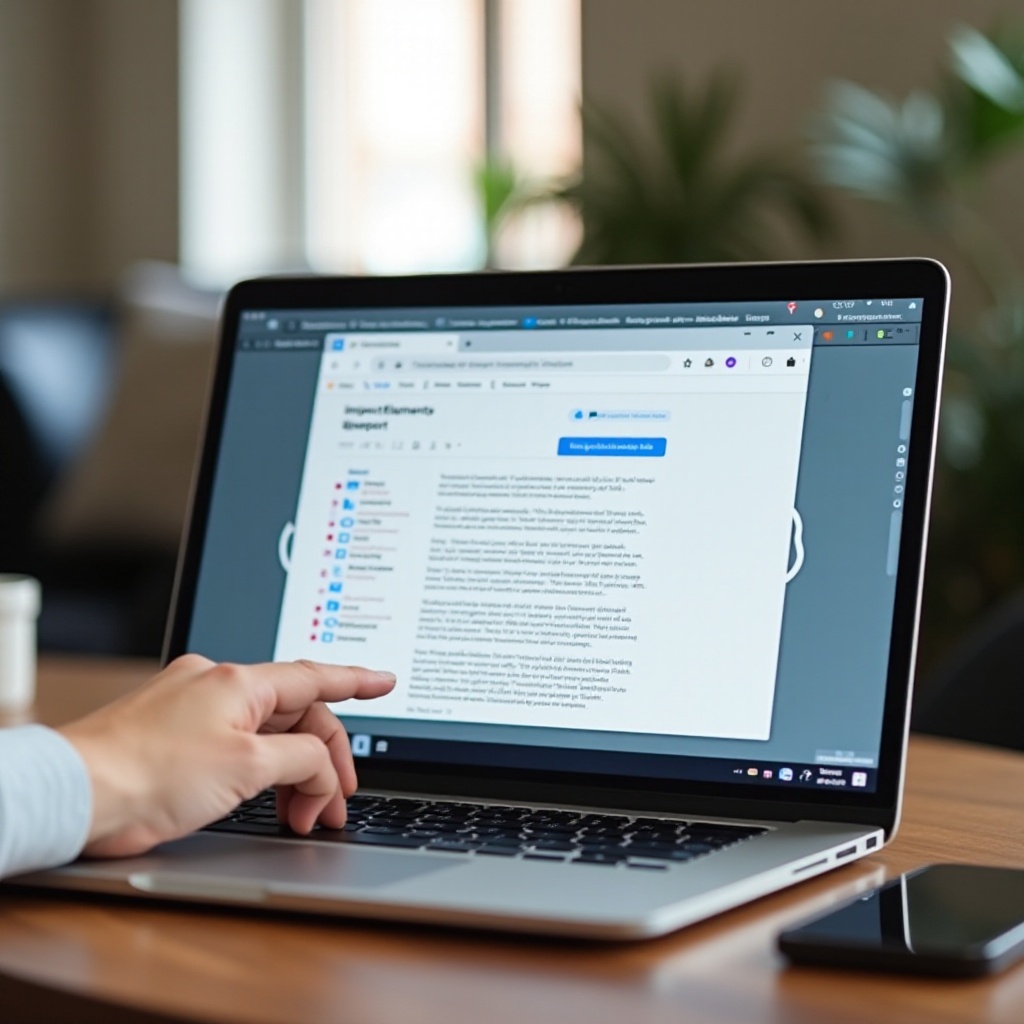
Metodi per aprire Inspect Element su un Chromebook
Ci sono diversi modi per aprire Inspect Element su un Chromebook, ognuno con i propri vantaggi. Di seguito, copriremo i due metodi più comuni e user-friendly.
Utilizzo delle scorciatoie da tastiera
Le scorciatoie da tastiera forniscono un metodo rapido ed efficiente per aprire Inspect Element. Su un Chromebook, puoi accedere a questa funzione premendo Ctrl + Shift + I. Questo comando apre istantaneamente gli Strumenti per Sviluppatori, con lo strumento Inspect Element pronto per l’uso.
Un’altra scorciatoia utile è Ctrl + Shift + C, che non solo apre gli Strumenti per Sviluppatori ma attiva anche il selettore di elementi. Questo ti permette di passare il cursore su diverse parti di una pagina web per rivelare il loro codice sottostante. Familiarizzarti con queste scorciatoie può migliorare significativamente il tuo flusso di lavoro.
Utilizzo del menu contestuale del tasto destro
Se le scorciatoie da tastiera non sono la tua preferenza, il menu contestuale del tasto destro offre un’alternativa semplice. Ecco come usarlo:
1. Naviga all’elemento della pagina che desideri ispezionare.
2. Fai clic con il tasto destro sull’elemento.
3. Dal menu contestuale, seleziona ‘Ispeziona’.
Questa azione aprirà gli Strumenti per Sviluppatori sul lato o in fondo alla finestra del tuo browser, con l’HTML dell’elemento selezionato evidenziato e pronto per l’ispezione. Questo metodo è particolarmente utile per coloro che preferiscono un approccio più visivo per esaminare gli elementi della pagina.
Esplorare l’interfaccia degli Strumenti per Sviluppatori
Una volta aperti gli Strumenti per Sviluppatori, capire l’interfaccia è cruciale per utilizzare efficacemente la funzione Inspect Element.
Panoramica dei pannelli chiave
L’interfaccia degli Strumenti per Sviluppatori è divisa in diversi pannelli chiave, ognuno che offre funzionalità distinte:
- Elementi: Consente di ispezionare e modificare HTML e CSS.
- Console: Visualizza errori e log di JavaScript.
- Sorgenti: Fornisce accesso al codice sorgente della pagina.
- Rete: Monitora le richieste di rete.
- Prestazioni: Aiuta ad analizzare le prestazioni di caricamento e runtime.
- Applicazione: Si concentra su archiviazione, cookie e altre risorse delle app web.
- Sicurezza: Fornisce informazioni di sicurezza sulla pagina web.
Strumenti essenziali per i principianti
Per i principianti di Inspect Element, concentrarsi su alcuni strumenti essenziali può fornire un punto di partenza solido:
- Selettore di elementi: Usa il selettore di elementi (fai clic sull’icona della freccia in alto a sinistra degli Strumenti per Sviluppatori) per selezionare visivamente gli elementi della pagina e visualizzarne il codice.
- Pannello Stili: Modifica gli stili CSS direttamente nel pannello Elementi per vedere le modifiche in tempo reale.
- Pannello Console: Usa la console per inserire comandi JavaScript e debug degli errori.
Sperimentare in modo pratico con questi strumenti approfondirà la tua comprensione delle meccaniche delle pagine web e ti aiuterà a diagnosticare e risolvere i problemi in modo più efficiente.

Applicazioni pratiche di Inspect Element
Comprendere come aprire e navigare in Inspect Element è vantaggioso per varie applicazioni pratiche.
Modificare gli elementi della pagina per i test di design
Uno degli usi più comuni è modificare temporaneamente l’HTML o il CSS:
1. Seleziona un elemento all’interno del pannello Elementi.
2. Modifica l’HTML direttamente o regola gli stili CSS.
3. Osserva le modifiche in tempo reale.
Questo è particolarmente utile per testare le regolazioni del design senza apportare modifiche permanenti al codice sorgente.
Debugging e risoluzione dei problemi
Inspect Element è fondamentale per identificare e risolvere i problemi:
1. Usa il pannello Console per controllare gli errori JavaScript.
2. Naviga al pannello Rete per monitorare le richieste e le risposte API.
3. Apporta regolazioni direttamente e verifica se i problemi sono risolti.
Queste capacità di debugging sono indispensabili sia per gli sviluppatori che per i designer.
Conclusione
Padroneggiare lo strumento Inspect Element sul tuo Chromebook apre un mondo di possibilità, dai test di design e debug all’approfondimento della comprensione delle tecnologie web. Utilizzando le scorciatoie da tastiera o il menu contestuale del tasto destro, puoi accedere facilmente a questa potente funzionalità e sfruttarne appieno le capacità. Che tu sia un professionista dello sviluppo web o un appassionato in formazione, Inspect Element è la tua porta d’accesso a una comprensione più profonda dello sviluppo web.
Domande Frequenti
È sicuro usare Inspect Element su Chromebook?
Sì, usare Inspect Element è completamente sicuro. Non cambia il contenuto effettivo del sito web; modifica solo ciò che vedi sul tuo lato temporaneamente.
Posso danneggiare un sito web usando Inspect Element?
No, non puoi danneggiare un sito web usando Inspect Element. Qualsiasi modifica che fai è locale e temporanea, influenzando solo la tua visualizzazione della pagina web.
Ho bisogno di autorizzazioni speciali per usare Inspect Element sul mio Chromebook?
Non sono richieste autorizzazioni speciali. Inspect Element è una funzionalità integrata del browser Google Chrome, accessibile a tutti gli utenti.

